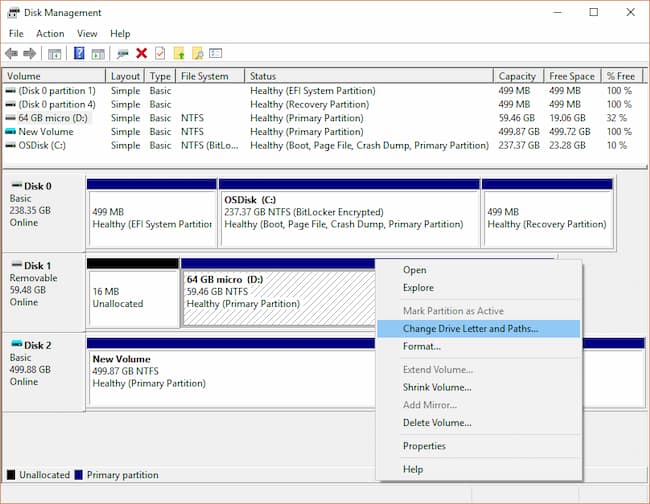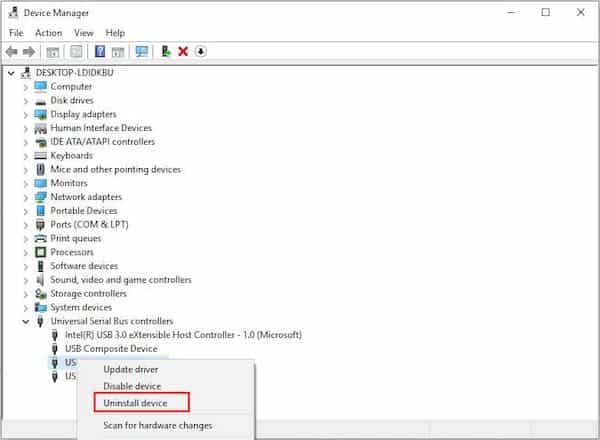¿Sabes qué es WD My Passport Ultra? WD My Passport Ultra es un tipo de disco duro externo portátil fabricado por Western Digital. Muchos usuarios de Windows lo prefieren. Sin embargo, si bien es un excelente disco duro externo, los usuarios también encuentran algunos problemas como que WD My Passport Ultra no aparece, WD My Passport Ultra no se detecta y WD Passport no se reconoce. Si encuentras estos problemas, toma las siguientes soluciones para resolverlo ahora mismo.
¿Por qué WD My Passport Ultra no se detecta?
Consultamos a muchos usuarios experimentados y profesionales de TI y llegamos a la conclusión de las causas a continuación. Ve por qué WD My Passport Ultra no se detecta:
- Un puerto / cable USB defectuoso o un concentrador USB dañado en la PC
- No se asigna ninguna letra de unidad a la unidad WD Passport.
- El sistema de archivos dañado o los sectores defectuosos hacen que la unidad WD sea ilegible
- El controlador de la unidad WD no está actualizado
- Los controladores de los controladores USB universales están desactualizados
WD My Passport Ultra no se detecta. Soluciones
Cualquiera que sea la causa de que este problema se esté presentando, a continuación te damos algunas soluciones que puedes probar:
Solución 1. Conéctalo a otro puerto USB
Puedes conectar el WD My Passport Ultra a tu PC con otro puerto USB. A veces, el hecho de que WD My Passport Ultra no se detecta no se debe a que el disco tenga problemas, sino al puerto que estás utilizando para conectarlo.
Si tu unidad WD My Passport puede ser reconocida después de conectarla a otro puerto USB, indica que tu puerto USB no está funcionando. De la misma manera, también puedes conectarlo a otra computadora para ver si funciona.
Solución 2. Cambia el cable USB

Entonces, antes de intentar hacer otras reparaciones en tu disco WD My Passport Ultra, puedes intentar usar un cable USB diferente y luego verificar si se reconoce. Si luego de hacer esto los problemas persisten, continúa con las correcciones que se indican a continuación.
Solución 3. Cambia la letra de la unidad
Los problemas de que WD My Passport Ultra no se detecta o no es reconocido pueden ser diferentes. Si encuentras que WD My Passport aparece en el administrador de dispositivos pero no en Mi PC, puedes asignarle una letra de unidad.
A continuación, se muestran dos formas gratuitas que puede utilizar para asignar una letra de unidad a tu WD My Passport Ultra. Uno está utilizando la administración de discos incorporada de Windows. Otra forma es intentar usar un administrador de particiones WD My Passport Ultra de terceros: MiniTool Partition Wizard Free Edition.
Si tienes el problema WD My Passport Ultra no se detecta en Windows 10/8/7, también puedes probar esta solución simple, especialmente para los usuarios que encuentran que WD My Passport se muestra en el administrador de dispositivos pero no en Mi computadora o Esta PC.
Ahora te mostraré las dos formas de cambiar la letra de la unidad una por una.
Disk Management es una herramienta de partición de disco integrada en Windows. Tiene algunas características básicas para que los usuarios administren discos y particiones en su computadora, como formatear la partición, reducir la partición, eliminar la partición, cambiar la letra de la unidad, convertir el disco básico en dinámico, etc.
Entonces, puedes cambiar la letra de la unidad con Administración de discos. Y aquí hay pasos detallados.
- Abre Administración de discos. Aquí hay dos formas de abrir Administración de discos en Windows 10.
- Presiona Windows + R, ingresa msc en el cuadro de diálogo y presiona Enter.
- Haz clic con el botón derecho en el menú Inicio de Windows y selecciona Administración de discos.
- Asigna una letra de unidad para la unidad WD My Passport Ultra.
- Selecciona la unidad WD My Passport Ultra en la interfaz principal de Administración de discos.
- Haz clic con el botón derecho y elige Cambiar letra de unidad y ruta.
- Haz clic en Agregar para agregar una nueva letra de unidad para la unidad USB.
- Luego haz clic en Aceptar.
Después de eso, puedes volver a la interfaz principal para verificar si puedes acceder a tu unidad WD My Passport Ultra.
Aunque Disk Management puede ayudarte a cambiar la letra de la unidad, sus funciones son limitadas ya que carece de muchas funciones básicas pero esenciales.
Sin embargo, si no solo deseas cambiar la letra de la unidad, sino que también necesitas un administrador de particiones para administrar tu unidad de una manera completa, se recomienda utilizar MiniTool Partition Wizard Free Edition.
Solución 4. Reinstala el controlador USB
Un controlador de bus serie universal (USB) es un chip o dispositivo que permite que la computadora se comunique con dispositivos USB. Puedes comprobar el controlador USB en el Administrador de dispositivos.
Cuando hay un signo de exclamación amarillo junto al Controlador de bus serie universal (USB), significa que el controlador del dispositivo no está instalado correctamente. En este caso, tu PC no puede reconocer tus dispositivos USB. Estas podrían ser las razones por las que tu WD My Passport Ultra no se detecta en Windows 10.
- Presiona Windows + R, escriba msc en el cuadro de diálogo y presiona Entrar.
- Haz clic con el botón derecho en el menú Inicio de Windows y selecciona Administrador de dispositivos de la lista.
- Comienza a reinstalar el controlador USB.
- En la interfaz principal del Administrador de dispositivos, expande la categoría de controladores de bus serie universal.
- Busca el controlador a través del cual está conectado el disco duro externo.
- Haz clic derecho sobre él y selecciona Desinstalar.
- Reinicia tu computadora y verifica si se ha resuelto el problema WD My Passport Ultra no se detecta.
- Si esta solución no funciona, prueba la siguiente solución.
Solución 5. Actualiza el controlador del dispositivo WD
Un controlador dañado o desactualizado podría provocar que el problema WD My Passport Ultra no se detecta o no se reconoce. Y algunos usuarios informaron que la actualización de los controladores del dispositivo resolvió su problema.
Puedes seguir los pasos a continuación para actualizar el controlador del dispositivo.
- Presiona Windows + R, escriba msc en el cuadro de diálogo y presiona Entrar.
- Haz clic con el botón derecho en el menú Inicio de Windows y selecciona Administrador de dispositivos de la lista.
- Busca el dispositivo desconocido en el Administrador de dispositivos.
- Para encontrarlo, puedes expandir Unidades de disco, Controladores de bus serie universal, Otros dispositivos o Dispositivos portátiles para verificar.
- Haz clic derecho sobre él y selecciona Propiedades.
- Actualiza el software del controlador.
- Haz clic en la pestaña Detalles.
- Haz clic en el menú desplegable y selecciona Id de hardware.
- Haz clic con el botón derecho en el primer código y elige Copiar para copiar el código.
- Pégalo en el motor de búsqueda para descargar los controladores.
- Después de descargar los controladores, vuelve a hacer clic con el botón derecho en la unidad y selecciona «Actualizar controlador».
- Elige Buscar software de controlador en mi computadora en la ventana emergente. Ahora navega hasta el controlador que descargaste y guardaste en tu computadora. Luego instálalo.
Puede que te interese: Código de Error 0x80070570 en Windows 10 | Soluciones
Solución 6. Ejecuta el software antivirus
Puede que te resulte extraño, pero es cierto que, en ocasiones, el malware o los virus pueden dar lugar a un problema de WD My Passport Ultra no se detecta. Puedes realizar una verificación de virus en tu computadora y ejecutar un software antivirus para eliminar el virus en primer lugar.
Palabras finales
Si después de probar estas soluciones todavía persiste el problema de que WD My Passport Ultra no se detecta, puedes verificar si hay problemas físicos en tu disco WD My Passport.
También puedes enviarlo al centro de reparación de discos duros para verificar que se hayan producido algunos errores físicos en su dispositivo. Si tu disco está en garantía, puedes comunicarse con Western Digital para reemplazarlo.
Me llamo Javier Chirinos y soy un apasionado de la tecnología. Desde que tengo uso de razón me aficioné a los ordenadores y los videojuegos y esa afición terminó en un trabajo.
Llevo más de 15 años publicando sobre tecnología y gadgets en Internet, especialmente en mundobytes.com
También soy experto en comunicación y marketing online y tengo conocimientos en desarrollo en WordPress.